Тем, кто при установке приложения принял настройки по умолчанию, со временем необходимо разобраться, как отключить сохранение фото в WhatsApp. Изначально в мессенджере предусмотрена автозагрузка всех полученных медиафайлов на смартфон. Это приводит к тому, что в «Галерее» скапливается огромное количество картинок, анимаций и видео, что засоряет память устройства.
Запрет на автосохранение медиа из WhatsApp для Android
Помимо быстрого заполнения хранилища ненужными файлами, подключенная функция автосохранения может создавать и другие неудобства. Так, если присланные собеседниками фото сохраняются автоматически, это приводит к повышению расхода трафика. И разумным выходом будет изменение настроек с отключением опции автозагрузки медиа. Сделать это можно 2 способами.
Через настройки ОС
В телефоне, работающем на базе «Андроид», есть возможность отозвать у приложения WhatsApp выданное при установке разрешение на доступ к хранилищу. Правда, это радикальное решение подойдет только тем пользователям, кто использует мессенджер только для общения в виде текстовых сообщений или звонков и не рассматривает обмен медиафайлами со своими адресатами.
.jpg)
Действуют следующим образом:
- Находят в телефоне «Настройки» (см. иконку в виде шестеренки).
- Открывают раздел «Приложения».
- Пропускают строчку «Системные» и переходят к пункту «Все».
- Пролистывают страницу, пока не доходят до WhatsApp.
- Раскрывают вкладку и выбирают в списке опций «Разрешения».
- В строчке напротив раздела «Хранилище» передвигают рычажок ползунка в неактивное положение.
Теперь, если кто-то пришлет фотографию, «Ватсап» отправит запрос на доступ к хранилищу.
Если пользователь не планирует загружать файл на устройство, его следует отклонить. В случае если надо сохранить файл, можно снова дать разрешение на загрузку.
Через настройки WhatsApp
Отменить автоматическое сохранение медиаданных можно и в самом приложении. Для этого нужно отрегулировать параметры в клиент-сервисе.
Действуют следующим образом:
- Запускают WhatsApp и, тапнув по значку в виде 3 вертикальных точек в верхнем углу окна, заходят в «Настройки».
- Выбирают вкладку «Данные».
- В разделе «Автозагрузка» последовательно устанавливают разрешение на использование мобильных сетей, Wi-Fi и роуминга. Чтобы запретить автоматическое сохранение, снимают галочки напротив каждой категории файлов.
Теперь при получении картинка не будет загружаться по умолчанию. Вместо изображения пользователь увидит размытое превью. Чтобы открыть медиа, достаточно тапнуть по экрану.


Как отключить автосохранение на «айфоне»
Порядок действий, как убрать загрузку по умолчанию в WhatsApp на устройствах на базе iOS, будет немного отличаться от инструкции для смартфонов на Android.
На iPhone и iPad выполняют последовательность операций:
- Запускают мессенджер.
- Заходят в раздел «Настройки».
- Выбирают вкладку «Чаты».
- Деактивируют опцию автосзагрузки, сняв галочку в окне напротив строки «Сохранять медиа».
Теперь при получении картинка не будет сразу загружаться в память устройства. Таким образом, пользователь сможет сам настроить сохранение фото на «айфоне».
Очистка памяти от загруженных из WhatsApp медиафайлов
Если функция автосохранения была включена, в хранилище может накопиться много ненужных файлов. Существует 2 способа, как, отключив сохранение фото в WhatsApp, освободить место на устройстве.
Через мессенджер
Самый простой путь – очистить память, не выходя из приложения. Удаление лишних медиафайлов возможно непосредственно из чата, в который они были отправлены.
Действуют по следующему алгоритму:
- Запускают «Ватсап» и открывают диалог.
- Заходят в «Настройки», тапнув по пиктограмме в виде точек в верхнем правом углу.
- Выбирают раздел «Медиа, ссылки и документы».
- Открывают вкладку «Медиа».
- Просматривают фото. Те, которые хотят стереть, выделяют долгим тапом по картинке.
- Нажимают на значок «Мусорная корзина» в контекстном меню в верхней части окна, чтобы удалить лишнее.
Существует еще один способ. Если не нужно сохранять информацию, можно просто, зайдя в настройки чата, нажать на пункт «Еще». После этого выбрать опцию «Очистить чат» – тогда все сообщения и медиаданные, полученные от собеседника, будут удалены.
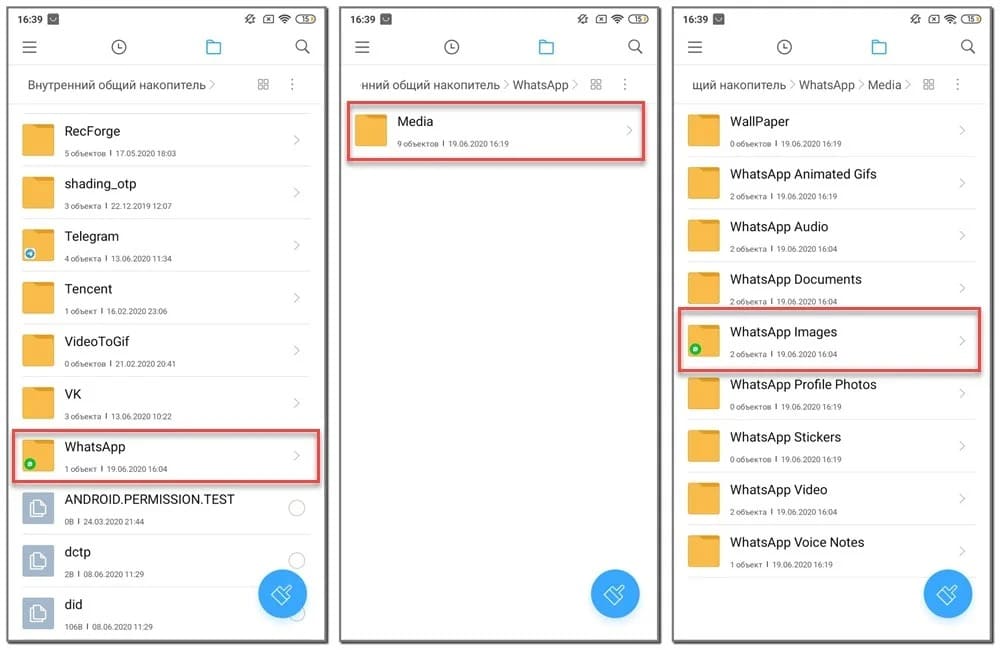
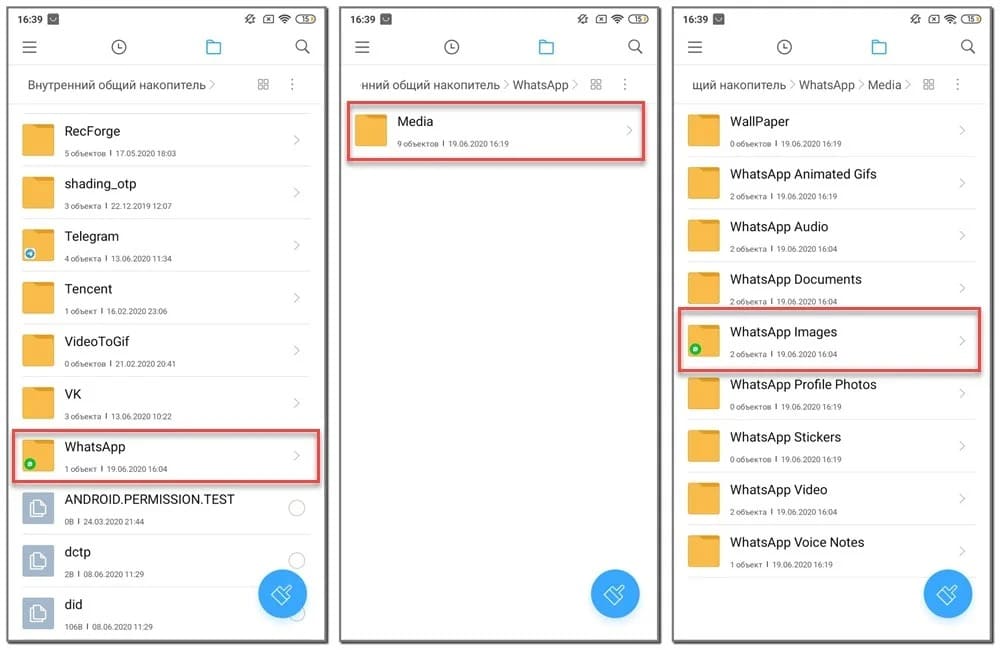
Через файловый менеджер
Предыдущий способ удобен, если количество фото, которые хочется стереть, небольшое.
Но когда требуется произвести глобальную очистку, чтобы сэкономить время и не заходить отдельно в каждый чат, лучше воспользоваться другим.
Инструкция для владельцев «андроидов»:
- Запускают приложение «Проводник».
- Открывают директорию «Медиа».
- Выбирают папку WhatsApp, а в ней находят раздел Images.
- Выделяют фото, которые нужно стереть, длинным тапом, а потом нажимают на значок «Корзина».
При желании можно очистить все файлы сразу. Для этого достаточно удалить папку WhatsApp Images целиком. Если в дальнейшем будут получены новые фото, которые захочется сохранить, приложение заново создаст директорию автоматически.







